OBSでテキストを出力しそのテキストを横から流れるように設定するやり方をご紹介します。
簡単な設定で左右どちらからでもテキストをスクロールすることが出来ます。
出力するテキストを準備しよう
OBSを起動しソースが画面上にあることを確認してください。
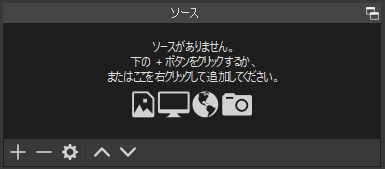
もし、ソースがない場合はメニュー の表示からドックを選択しソースにチェックします。
チェックするとソースが画面上に表示されます。
ソースの追加(+)からテキストを選択します。
ソースを作成/選択が表示され新規作成でOKボタンを押します。
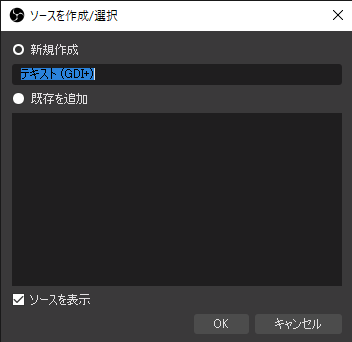
テキストのプロパティが表示されたらテキスト欄があるのでそこに出力させたいテイストを入力します。

テキストを入力しOKボタンを押すと画面上に入力したテキストが表示されます。
テキストを横にスクロールさせよう
画面上にテキストが表示されたらソース内にあるテキストを選択した状態で右クリックを押しフィルタを選択します。
フィルタを選択すると[テキストのためのフィルタ]が表示されます。
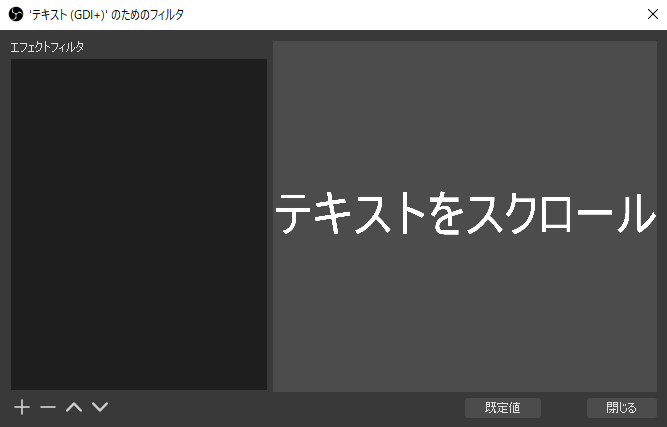
エフェクトフィルタにある追加(+)からスクロールを追加します。
フィルタ名は自由に付けてください。
エフェクトフィルタにスクロールを追加すると水平速度という欄があると思います。
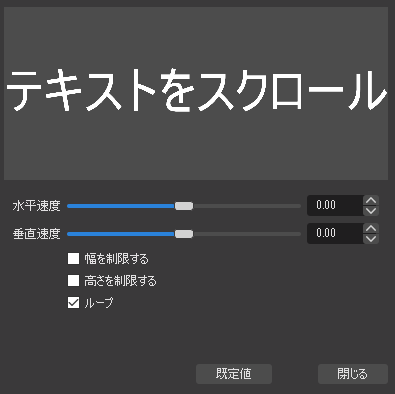
ここの数値を変更することでテキストを左右にスクロールすることが出来ます。
- マイナス数値で左から右へ
- プラス数値で右から左へ
スクロール時幅が狭いと感じた時は、[幅を制限する]にチェックし数値を上げることでスクロールの幅が広がります。
幅を広がた時テキストとテキストの間が狭いと感じたらテキストのプロパティを開きテキストにスペースを入れることで幅を広げることが出来ます。
実際に設定し収録すると下の動画のようになります!!







